Hinweis
Für den Zugriff auf diese Seite ist eine Autorisierung erforderlich. Sie können versuchen, sich anzumelden oder das Verzeichnis zu wechseln.
Für den Zugriff auf diese Seite ist eine Autorisierung erforderlich. Sie können versuchen, das Verzeichnis zu wechseln.
GILT FÜR:  Azure Stack Edge Pro – GPU
Azure Stack Edge Pro – GPU Azure Stack Edge Pro 2
Azure Stack Edge Pro 2 Azure Stack Edge Pro R
Azure Stack Edge Pro R Azure Stack Edge Mini R
Azure Stack Edge Mini R
In diesem Artikel wird beschrieben, wie Sie mit einem IoT Edge-Modul eine zustandslose Anwendung auf Ihrem Azure Stack Edge Pro-Gerät bereitstellen.
Führen Sie die folgenden Schritte aus, um die zustandslose Anwendung bereitzustellen:
- Stellen Sie sicher, dass die Voraussetzungen erfüllt sind, bevor Sie ein IoT Edge-Modul bereitstellen.
- Fügen Sie für den Zugriff auf das Computenetzwerk auf Ihrem Azure Stack Edge Pro-Gerät ein IoT Edge-Modul hinzu.
- Überprüfen Sie den Zugriff auf die aktivierte Netzwerkschnittstelle durch das Modul.
In diesem Anleitungsartikel verwenden Sie ein Webserver-App-Modul zur Veranschaulichung des Szenarios.
Voraussetzungen
Bevor Sie beginnen, müssen die folgenden Voraussetzungen erfüllt sein:
Ein Azure Stack Edge Pro-Gerät muss vorhanden sein. Stellen Sie Folgendes sicher:
- Die Einstellungen des Computingnetzwerks sind auf dem Gerät konfiguriert.
- Das Gerät wurde aktiviert gemäß den Schritten im Tutorial: Aktivieren Ihres Geräts.
Sie haben den Schritt Konfigurieren der Computeumgebung unter Tutorial: Konfigurieren von Compute auf einem Azure Stack Edge Pro-Gerät auf Ihrem Gerät abgeschlossen. Ihrem Gerät sollte eine IoT Hub-Ressource, ein IoT-Gerät und ein IoT Edge-Gerät zugeordnet sein.
Hinzufügen eines Webserver-App-Moduls
Führen Sie die folgenden Schritte aus, um ein Webserver-App-Modul zu Ihrem Azure Stack Edge Pro-Gerät hinzuzufügen.
Wechseln Sie in der Ihrem Gerät zugeordneten IoT Hub-Ressource zu Automatische Geräteverwaltung > IoT Edge.
Wählen Sie das IoT Edge-Gerät aus, das Ihrem Azure Stack Edge Pro-Gerät zugeordnet ist, und klicken Sie darauf.
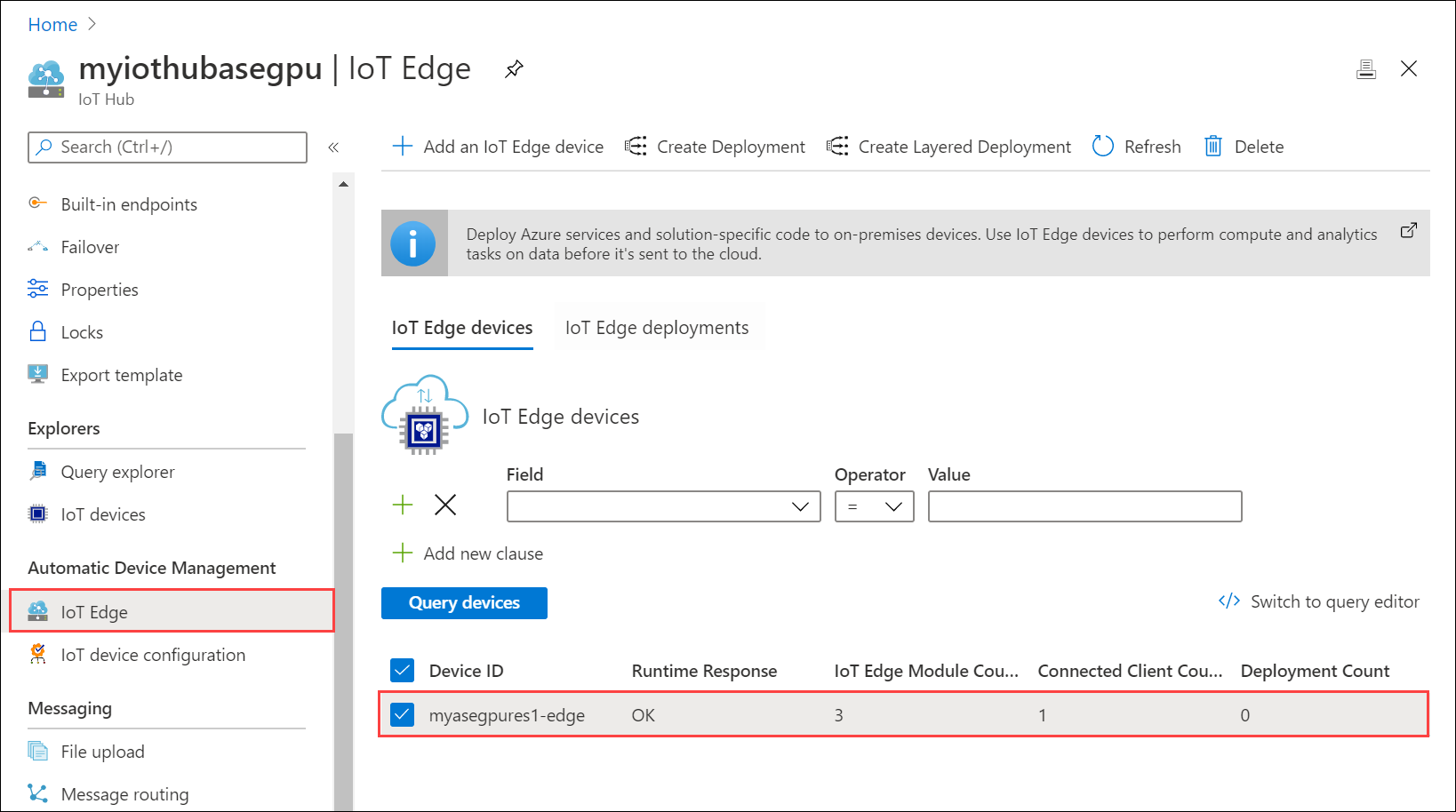
Wählen Sie Module festlegen aus. Wählen Sie unter Module für Gerät festlegen die Option + Hinzufügen und dann IoT Edge-Modul aus.
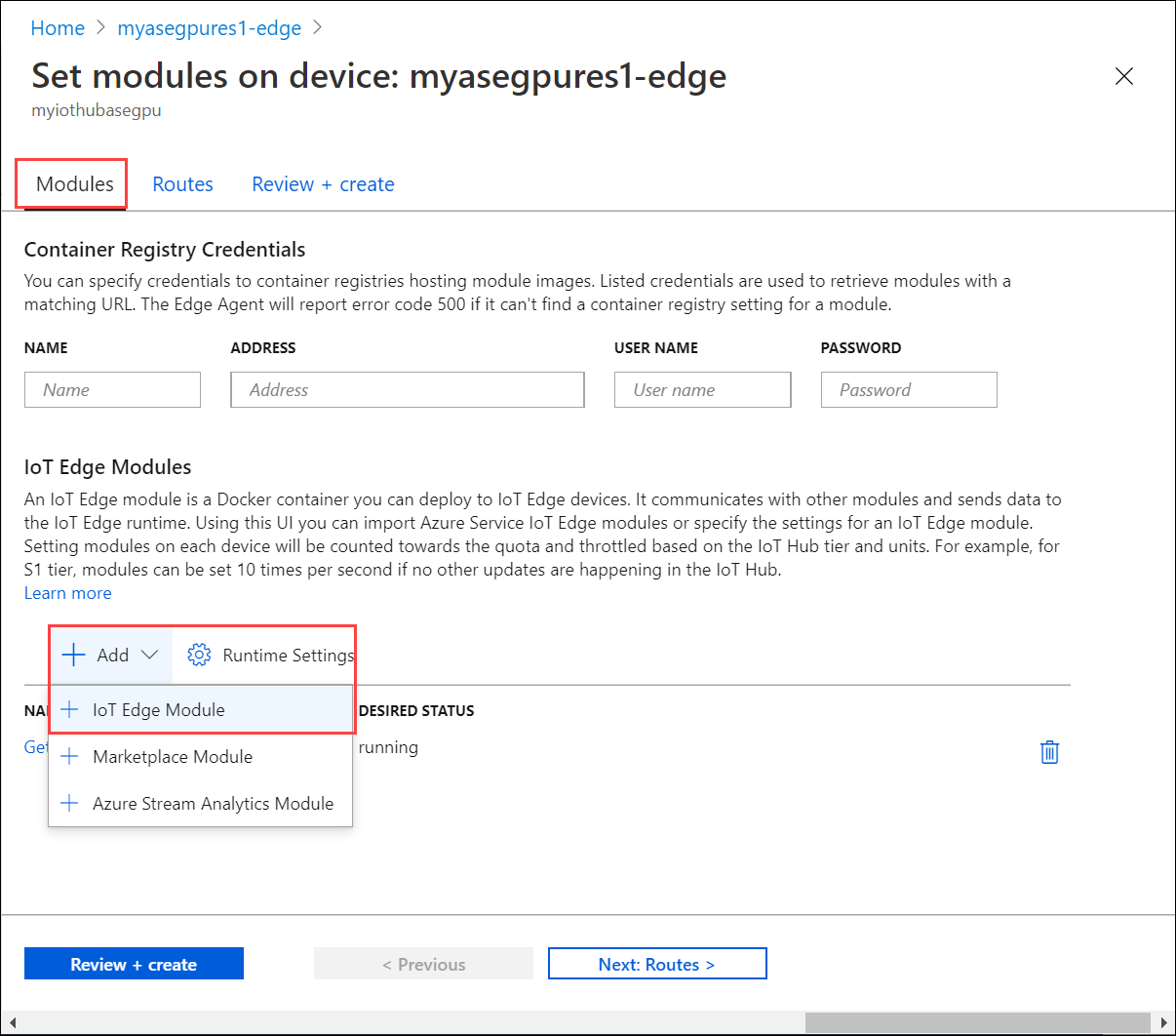
Unter IoT Edge-Modul hinzufügen:
Legen Sie einen Namen für Ihr Webserver-App-Modul fest, das Sie bereitstellen möchten.
Stellen Sie unter der Registerkarte Moduleinstellungen einen Image-URI für Ihr Modulimage bereit. Ein Modul, das dem angegebenen Namen und den Tags entspricht, wird abgerufen. In diesem Fall wird
mcr.microsoft.com/oss/nginx/nginx:1.15.5-alpineein nginx-Image (als 1.15.5-alpine markiert) aus der öffentlichen Registrierungmcr.microsoft.compullen.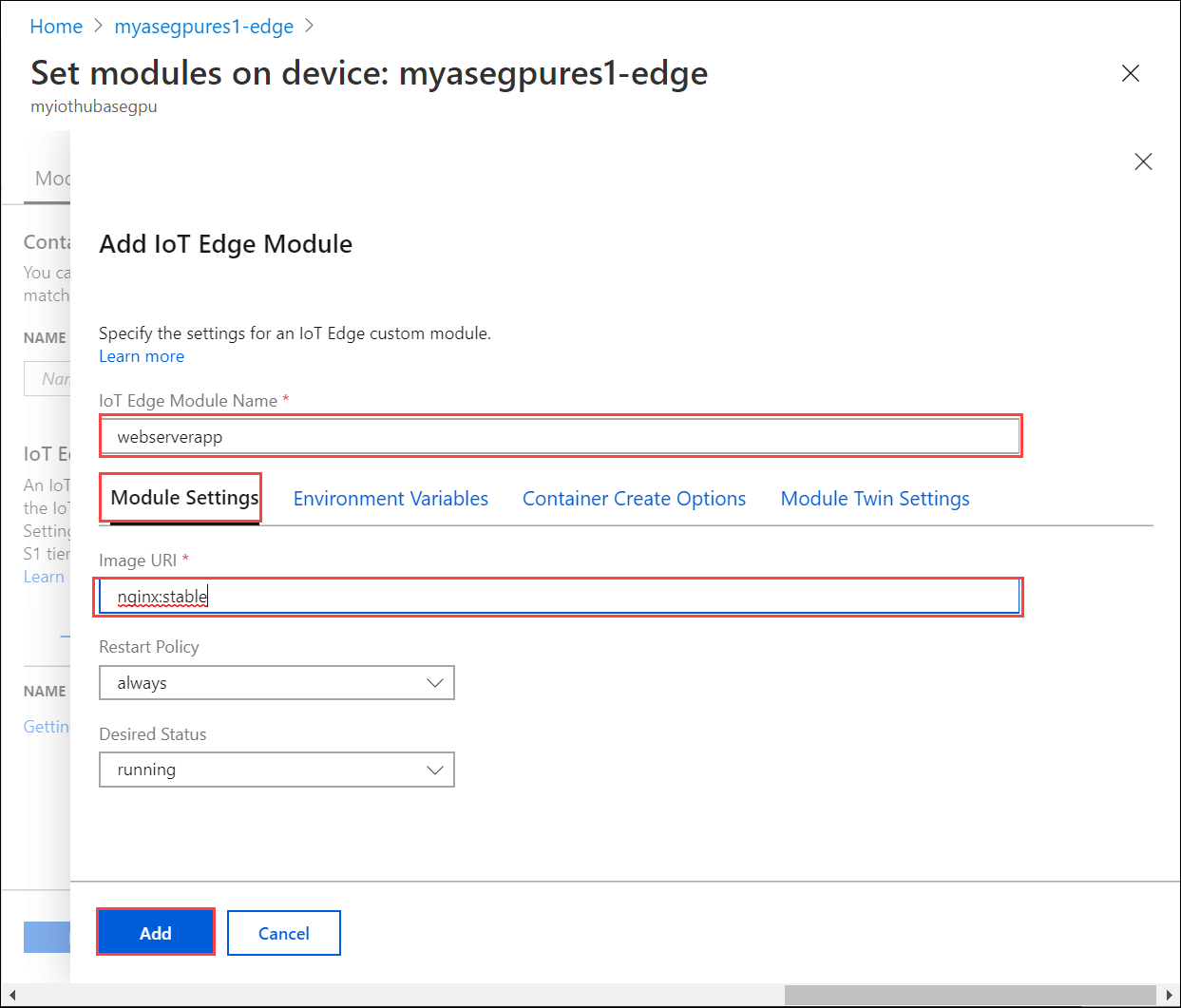
Fügen Sie den folgenden Beispielcode auf der Registerkarte Optionen für Containererstellung ein:
{ "HostConfig": { "PortBindings": { "80/tcp": [ { "HostPort": "8080" } ] } } }Mit dieser Konfiguration können Sie mithilfe der IP-Adresse des Computingnetzwerks per HTTP über den TCP-Port 8080 auf das Modul zugreifen (der Webserver-Standardport ist Port 80). Wählen Sie Hinzufügen.
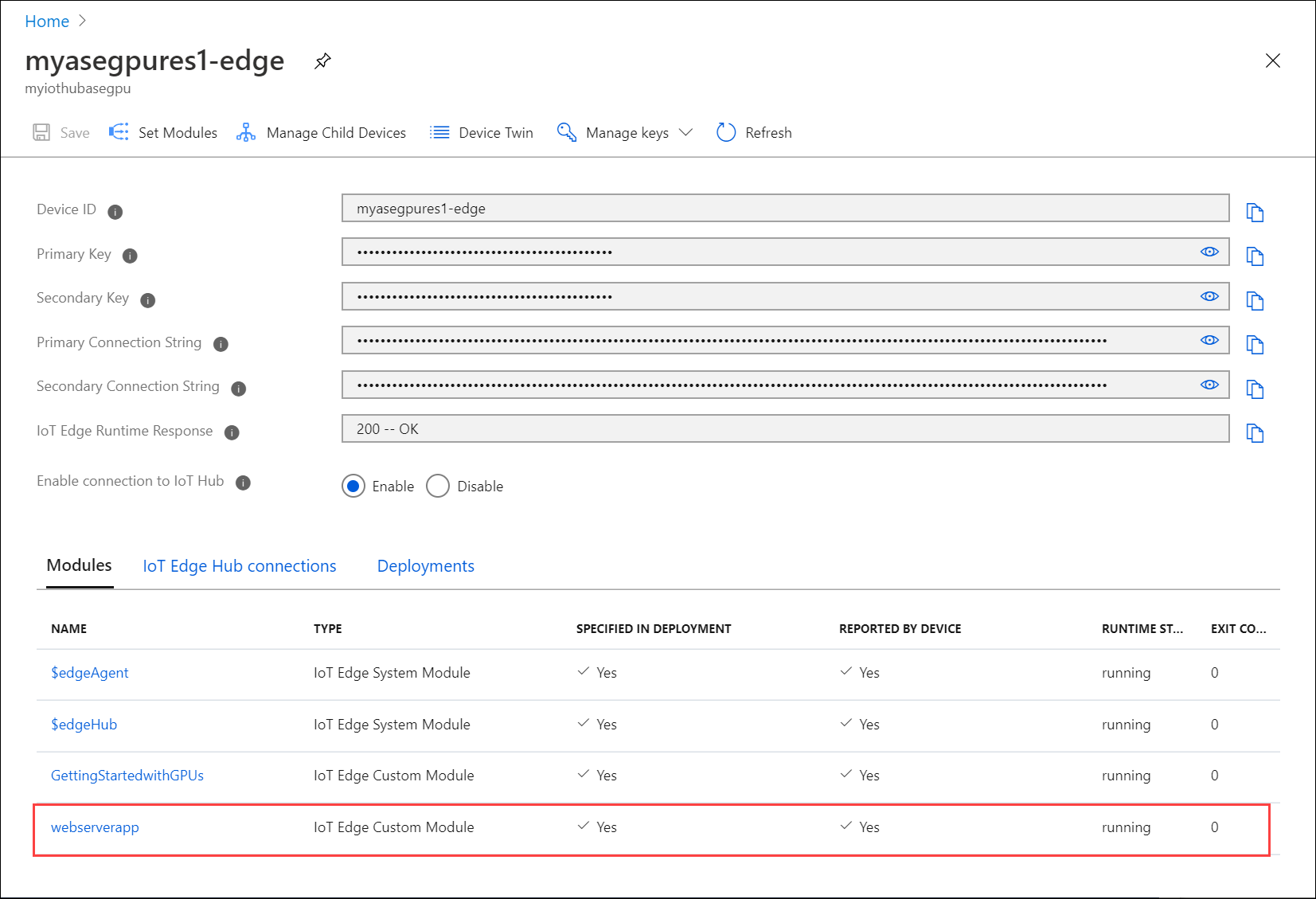
Klicken Sie auf Überprüfen + erstellen. Überprüfen Sie die Moduldetails, und wählen Sie Erstellen aus.
Überprüfen des Modulzugriffs
Überprüfen Sie, ob das Modul erfolgreich bereitgestellt wurde und ausgeführt wird. Der Laufzeitstatus des Moduls auf der Registerkarte Module sollte Wird ausgeführt lauten.
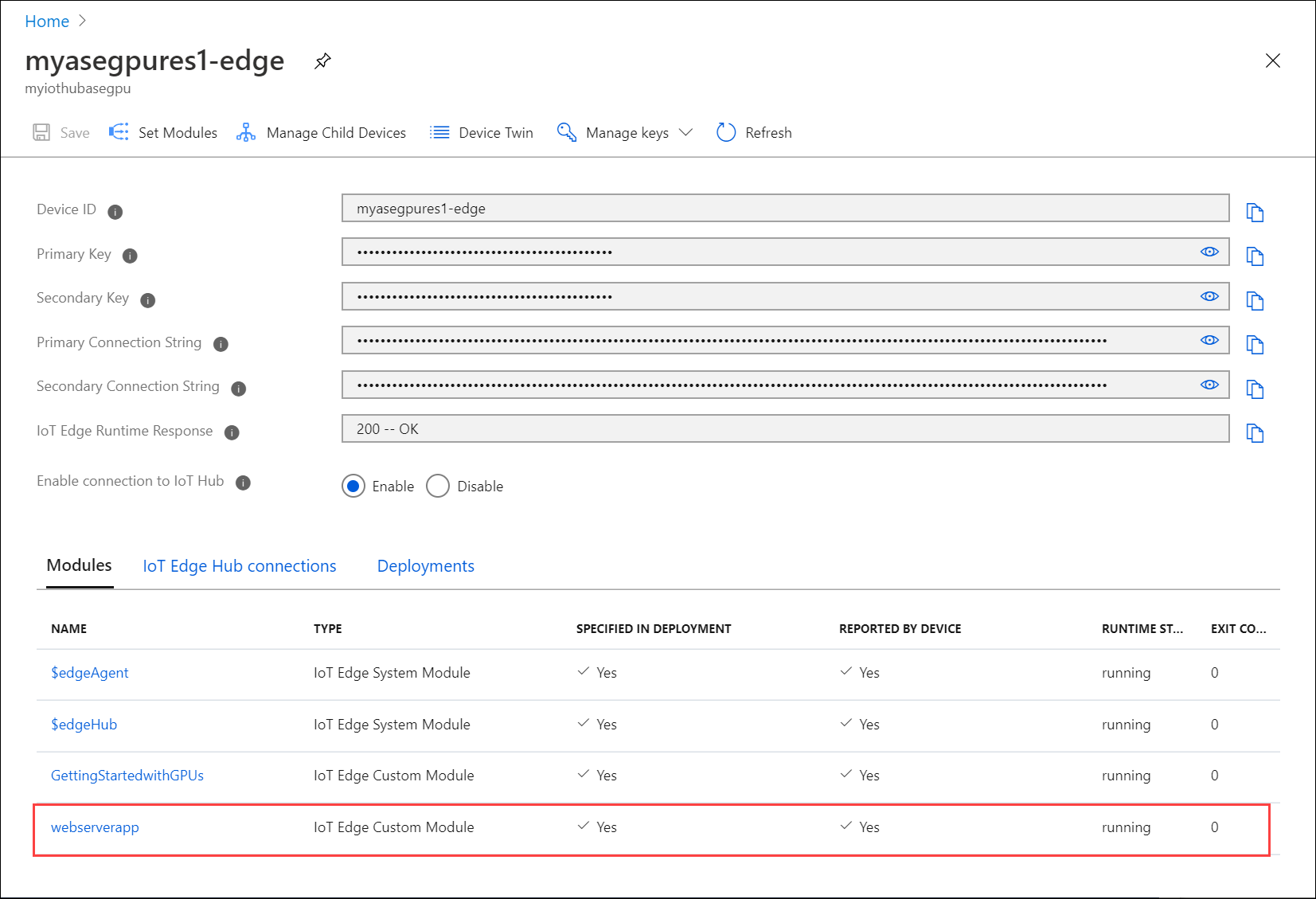
Greifen Sie auf das Kubernetes-Dashboard zu, um den externen Endpunkt der Webserver-App abzurufen.
Filtern Sie im linken Bereich des Dashboards nach dem Namespace iotedge. Wechseln Sie zu Ermittlung und Lastenausgleich > Dienste. Suchen Sie in der Liste der aufgeführten Dienste den externen Endpunkt für das Webserver-App-Modul.
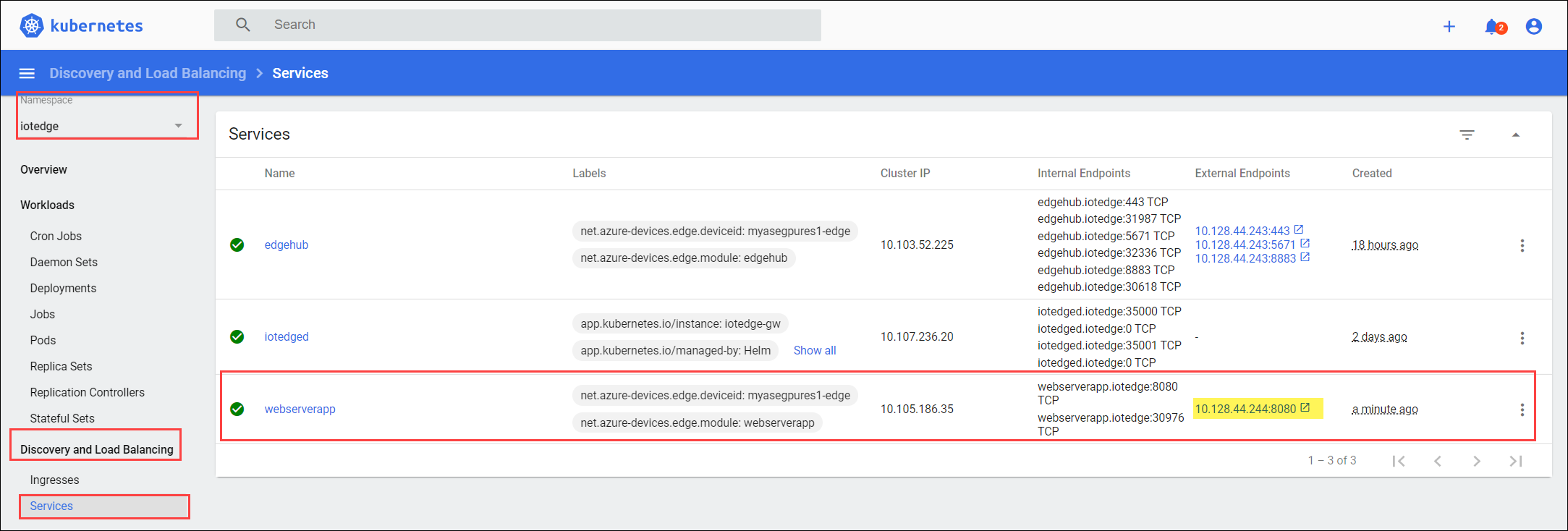
Wählen Sie den externen Endpunkt aus, um ein neues Browserfenster zu öffnen.
Es sollte angezeigt werden, dass die Webserver-App ausgeführt wird.
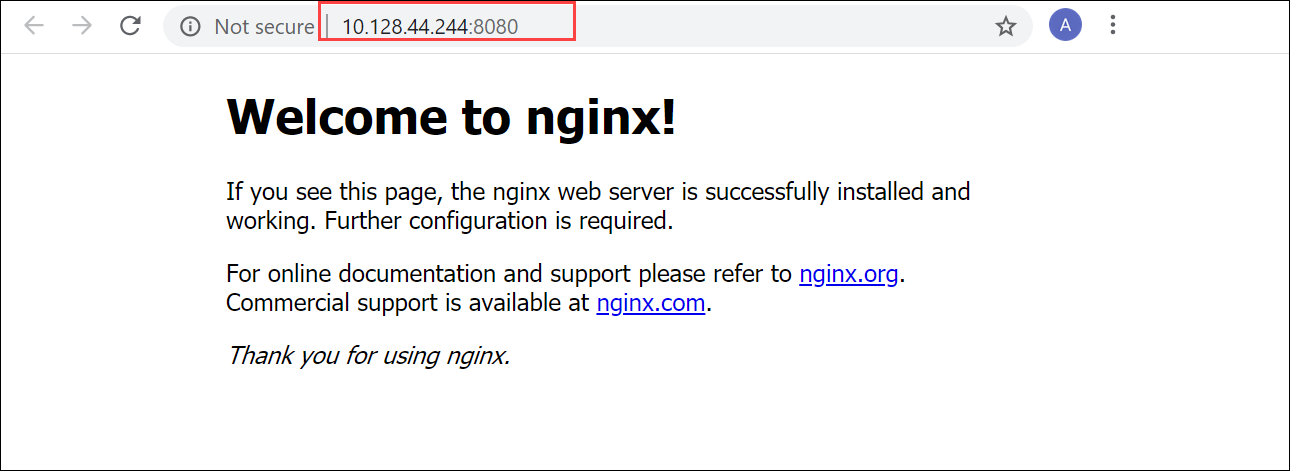
Nächste Schritte
- Hier erfahren Sie, wie Sie eine zustandsbehaftete Anwendung über ein IoT Edge-Modul verfügbar machen.